Независимо от того, являетесь ли вы новичком в использовании телефона Honor или опытным пользователем, настройка функции скриншота может оказаться полезной и удобной для вас. С помощью скриншотов вы сможете сохранить интересную информацию с экрана вашего телефона и поделиться ею с друзьями или сохранить для себя.
В этой подробной инструкции мы расскажем вам, как настроить скриншот на телефоне Honor. Вы узнаете, какой метод настройки подходит именно для вашей модели телефона и как активировать эту функцию, чтобы делать скриншоты одним нажатием.
Смартфоны Honor оснащены различными версиями операционной системы Android, поэтому настройка скриншота может отличаться в зависимости от модели вашего телефона. Однако, единственное, что останется неизменным, это возможность сделать скриншот, который вы будете использовать для сохранения интересной информации или делиться ею с другими.
Не теряйте время и приступайте к настройке скриншота на вашем телефоне Honor прямо сейчас!
Как настроить скриншот на телефоне Honor
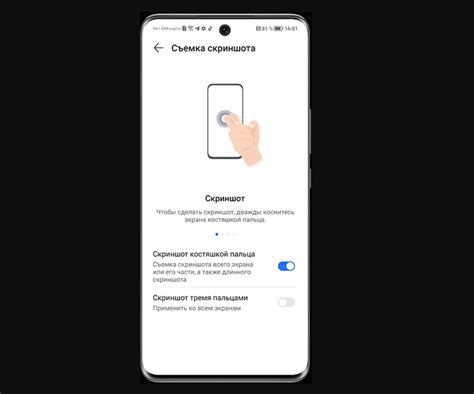
На телефонах Honor есть несколько способов сделать скриншот. Вот как настроить скриншот на телефоне Honor:
- Откройте экран или приложение, из которого вы хотите сделать скриншот.
- Нажмите одновременно на кнопку включения/выключения и громкости (обычно расположены на правой или левой стороне телефона).
- Убедитесь, что звук на вашем телефоне включен, иначе вы можете не услышать звукового сигнала, которые иногда сопровождают скриншот.
- Проверьте место сохранения скриншотов на вашем телефоне. Обычно они сохраняются в папке "Screenshots" или "Снимки экрана" в галерее.
Также на некоторых телефонах Honor есть возможность сделать скриншот с помощью жеста. Чтобы включить эту функцию, выполните следующие действия:
- Откройте "Настройки" на вашем телефоне.
- Выберите "Умные помощники" или "Дополнительные возможности".
- Перейдите в раздел "Жесты и движения".
- Включите функцию "Смахивание три пальца для скриншота" или аналогичную возможность.
Теперь вы можете делать скриншоты на своем телефоне Honor с помощью жеста. Просто проведите тремя пальцами вниз по экрану, чтобы сделать скриншот.
Настройка скриншота на телефоне Honor достаточно проста, и вы можете использовать эту функцию для захвата интересных моментов или важных данных. Не забудьте проверить место сохранения скриншотов, чтобы найти их позже, и наслаждайтесь удобством делиться скриншотами с другими!
Шаг 1: Откройте настройки телефона

Первым шагом, чтобы настроить скриншот на телефоне Honor, вам необходимо открыть настройки вашего устройства. Чтобы это сделать, найдите иконку "Настройки" на главном экране вашего телефона и нажмите на нее. Иконка "Настройки" обычно представляет собой зубчатое колесо или шестеренку.
Один раз нажав на иконку "Настройки", вы перейдете в раздел настроек телефона, где вы сможете изменять различные параметры вашего устройства. Внутри раздела настроек вы можете видеть список доступных опций и функций вашего телефона.
Теперь вы можете приступить к настройке функции скриншота вашего телефона Honor, переходите ко второму шагу инструкции, чтобы узнать, как это сделать.
Шаг 2: Найдите раздел "Система"
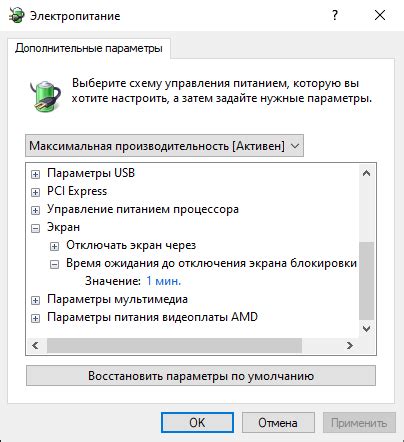
Чтобы настроить скриншот на телефоне Honor, вам нужно найти раздел "Система" в настройках устройства. Для этого откройте меню приложений, либо свайпните вниз по экрану и нажмите на иконку шестеренки, чтобы открыть настройки.
После этого прокрутите список настроек вниз до тех пор, пока не найдете раздел с названием "Система". Обычно он находится в самом конце списка или близко к нему. Нажмите на этот раздел, чтобы перейти дальше.
Внутри раздела "Система" вы найдете различные настройки, связанные с функционированием вашего Honor-телефона. Чтобы настроить скриншот, нам понадобится определенная опция, поэтому не останавливайтесь здесь и переходите к следующему шагу.
Шаг 3: Откройте подраздел "Жесты и движения"
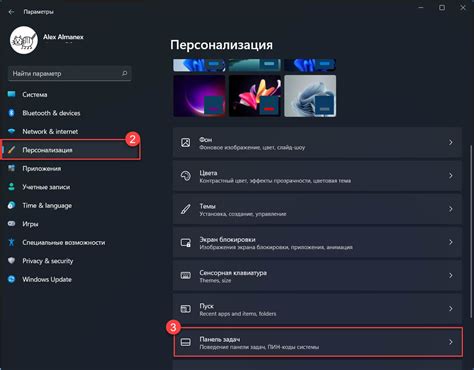
Для настройки скриншота на телефоне Honor, вы должны перейти в настройки устройства. Для этого внизу домашнего экрана свайпните вверх, чтобы открыть панель уведомлений. Далее, нажмите на значок Настройки, обозначенный иконой шестеренки.
После этого, вам необходимо найти и открыть подраздел "Жесты и движения". Обратите внимание, что место расположения этого подраздела может быть разным в зависимости от версии операционной системы EMUI.
Вировать где оно расположено, просмотрите список всех разделов настроек. Убедитесь, что вы прокручиваете список до конца, так как разделы могут быть скрыты ниже. Вы можете использовать панель поиска для быстрого поиска нужного раздела.
Когда вы найдете подраздел "Жесты и движения", нажмите на него, чтобы открыть его настройки.
Шаг 4: Включите опцию "Скриншот"

Как только вы войдете в меню настроек, пролистайте вниз, чтобы найти раздел "Система". Коснитесь настройки "Система", а затем найдите и коснитесь опции "Скриншот".
В этом разделе вам предоставляется возможность включить функцию скриншота на своем телефоне Honor. Проверьте, чтобы ползунок был в положении "Включено". Если ползунок был в положении "Выключено", просто переключите его на положение "Включено", чтобы активировать функцию скриншота.
Шаг 5: Выполните жест для создания скриншота

После того, как вы открыли необходимую страницу или приложение на своем телефоне Honor, чтобы сделать скриншот, выполните следующий жест:
- Нажмите одновременно на кнопки "Громкость вниз" и "Питание" и удерживайте их некоторое время.
- На экране вашего телефона должен появиться всплывающий баннер с уведомлением о созданном скриншоте.
- Вы можете найти сделанный скриншот в Галерее телефона или в папке "Снимки экрана".
Теперь у вас есть возможность легко делать скриншоты на вашем телефоне Honor, чтобы сохранить интересные моменты или делиться содержимым экрана с другими.
Шаг 6: Настройте параметры скриншота
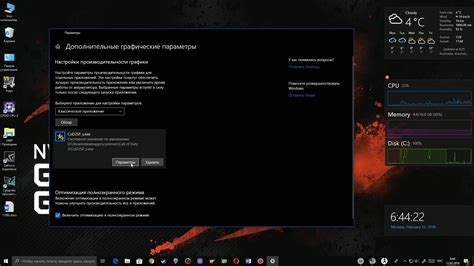
После того как вы научились делать скриншоты на вашем телефоне Honor, есть несколько параметров, которые вы можете настроить для улучшения вашего опыта использования скриншотов.
1. Установка места сохранения скриншотов.
Вы можете выбрать место, где будут сохраняться ваши скриншоты. Для этого:
- Откройте "Настройки" на вашем телефоне Honor.
- Выберите "Система и обновление".
- Выберите "Сохранение скриншотов".
- Выберите предпочитаемое место сохранения: внутренняя память или карта памяти.
2. Редактирование скриншотов.
Если вам необходимо внести некоторые изменения в свои скриншоты, то Honor предлагает удобный редактор скриншотов с различными инструментами и функциями, такими как обрезка, рисование, добавление текста и другие.
3. Управление жестами.
Honor также предлагает уникальные жесты для управления скриншотами. Например, вы можете просто потянуть три пальца по экрану, чтобы сделать скриншот, или скользить двумя пальцами по экрану, чтобы сделать скриншот определенной области.
Настройка параметров скриншота позволит вам осуществлять более комфортное использование этой функции на вашем телефоне Honor.
Шаг 7: Проверьте, что скриншот сохраняется
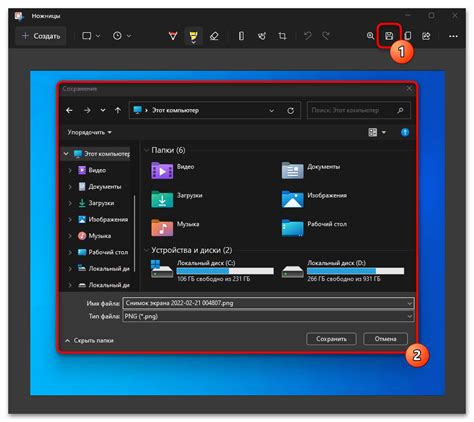
Чтобы убедиться, что скриншот успешно сохраняется на вашем устройстве Honor, следуйте этим шагам:
| Шаг | Действие |
| 1. | Откройте Галерею на вашем телефоне Honor. |
| 2. | Прокрутите экран вниз, чтобы найти папку "Скриншоты". |
| 3. | Нажмите на папку "Скриншоты", чтобы открыть ее. |
| 4. | В списке скриншотов вы должны увидеть последний скриншот, который вы только что сделали. |
Если вы видите скриншот в папке "Скриншоты" на вашем устройстве Honor, значит, он успешно сохраняется и готов к использованию.
Это завершает наше руководство по настройке скриншота на телефоне Honor. Теперь вы можете удобно делать скриншоты и сохранять их на вашем устройстве для последующего использования.